Python 官方文档:入门教程 => 点击学习
目录1 git简介1.1 Git管理源代码特点1.2 Git操作流程图解2 工作区暂存区和仓库区工作区暂存区仓库区3 Git单人本地仓库操作1.安装git2.查看git安装结果3.创
Git 是目前世界上最先进的分布式版本控制系统(没有之一)
1.Git是分布式管理.服务器和客户端都有版本控制能力,都能进行代码的提交、合并、…
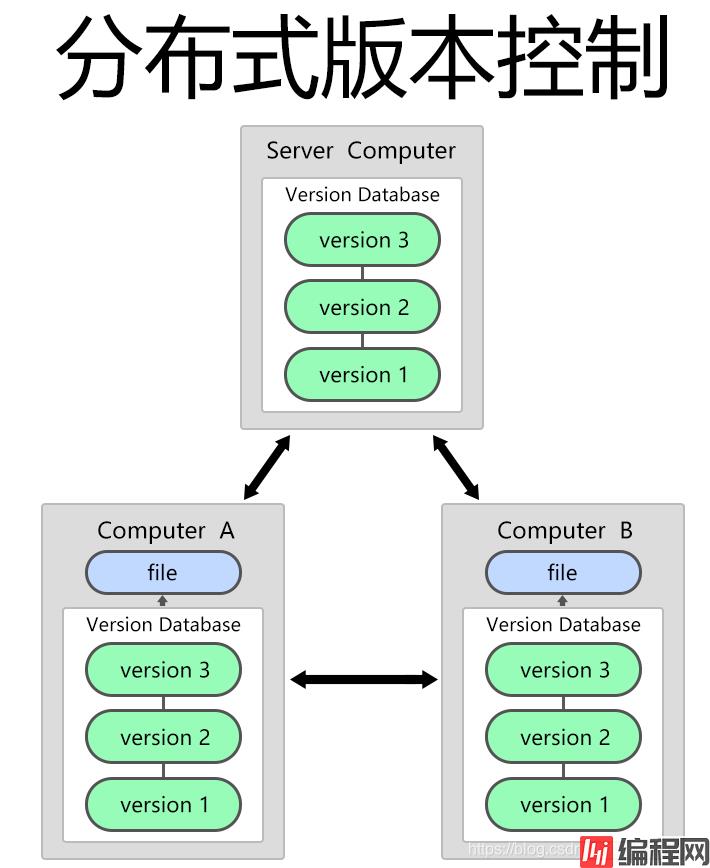
2.Git会在根目录下创建一个.git隐藏文件夹,作为本地代码仓库

Git服务器 --> 本地仓库 --> 客户端 --> 本地仓库 --> Git服务器
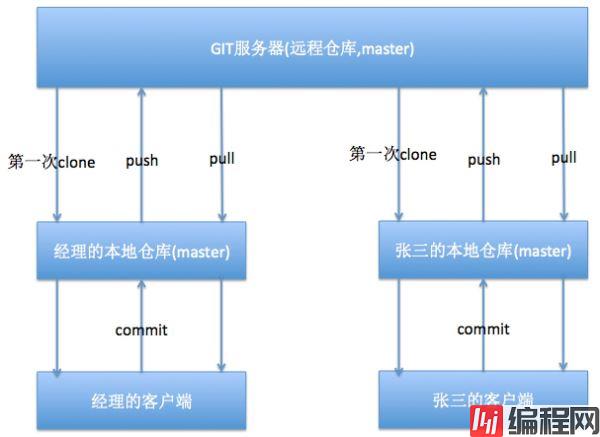

对于添加、修改、删除文件的操作,都发生在工作区中
暂存区指将工作区中的操作完成小阶段的存储,是版本库的一部分
仓库区表示个人开发的一个小阶段的完成
仓库区中记录的各版本是可以查看并回退的,但是在暂存区的版本一旦提交就再也没有了
sudo apt-get install git
git
在桌面创建test文件夹,表示是工作项目
Desktop/test/
a. 进入到test,并创建本地仓库.git
b. 新创建的本地仓库.git是个空仓库
cd Desktop/test/
git init

c. 创建本地仓库.git后
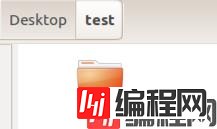
进入该待显示的文件路径,ctrl + h ,则显示隐藏文件
git config user.name '张三'
git config user.email 'zhangsan@163.com'

配置个人信息后
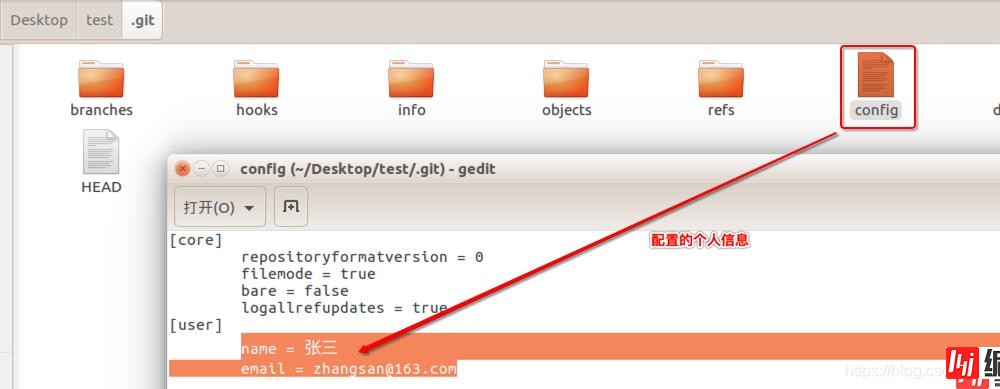
默认不配置的话,会使用全局配置里面的用户名和邮箱 全局git配置文件路径:~/.gitconfig
在项目文件test里面创建login.py文件,用于版本控制演示
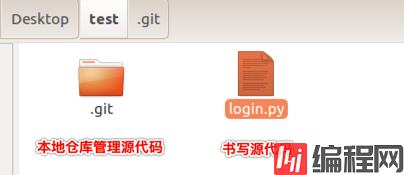
git status
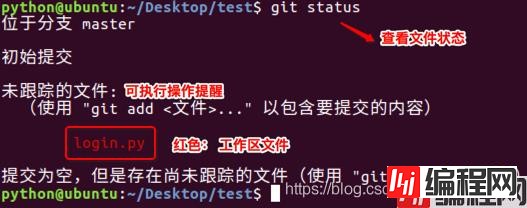
# 添加项目中所有文件
git add .
或者
# 添加指定文件
git add login.py
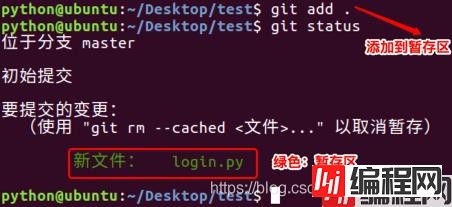
commit会生成一条版本记录
-m后面是版本描述信息
git commit -m '版本描述'
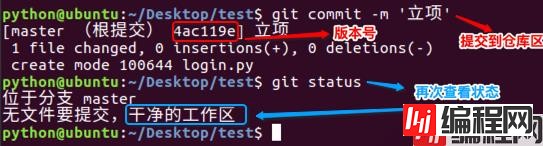
代码编辑完成后即可进行add和commit操作提示:添加和提交合并命令
git commit -am "版本描述"
提交两次代码,会有两个版本记录
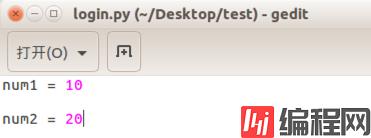
git log
或者
git reflog
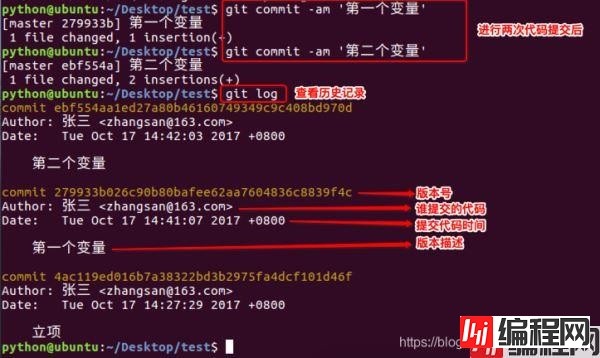
git reflog 可以查看所有分支的所有操作记录(包括commit和reset的操作),包括已经被删除的commit记录
git log 则不能察看已经删除了的commit记录
方案一:
HEAD表示当前最新版本
HEAD^表示当前最新版本的前一个版本
HEAD^^表示当前最新版本的前两个版本,以此类推…
HEAD~1表示当前最新版本的前一个版本
HEAD~10表示当前最新版本的前10个版本,以此类推…
git reset --hard HEAD^

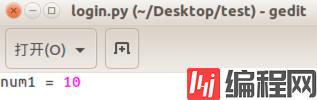
方案二:当版本非常多时可选择的方案
通过每个版本的版本号回退到指定版本
git reset --hard 版本号
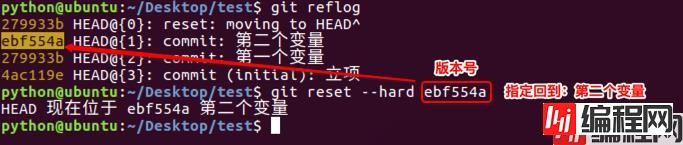
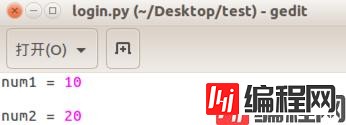
只能撤销工作区、暂存区的代码,不能撤销仓库区的代码
撤销仓库区的代码就相当于回退版本操作
撤销工作区代码
新加代码num3 = 30,不add到暂存区,保留在工作区
git checkout 文件名

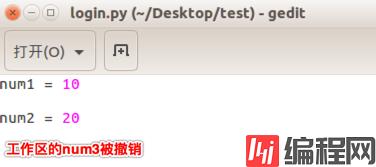
撤销暂存区代码
新加代码num3 = 30,并add到暂存区
# 第一步:将暂存区代码撤销到工作区
git reset HEAD 文件名
# 第二步:撤销工作区代码
git checkout 文件名

创作不易,白嫖不好,各位的支持和认可,就是我创作的最大动力,我们下篇文章见!
DraGon少年 | 文
如果本篇博客有任何错误,请批评指教,不胜感激 !
以上就是python项目管理Git常用命令详图讲解的详细内容,更多关于Python项目管理Git命令的资料请关注编程网其它相关文章!
--结束END--
本文标题: Python项目管理Git常用命令详图讲解
本文链接: https://www.lsjlt.com/news/136851.html(转载时请注明来源链接)
有问题或投稿请发送至: 邮箱/279061341@qq.com QQ/279061341
下载Word文档到电脑,方便收藏和打印~
2024-03-01
2024-03-01
2024-03-01
2024-02-29
2024-02-29
2024-02-29
2024-02-29
2024-02-29
2024-02-29
2024-02-29
回答
回答
回答
回答
回答
回答
回答
回答
回答
回答
0